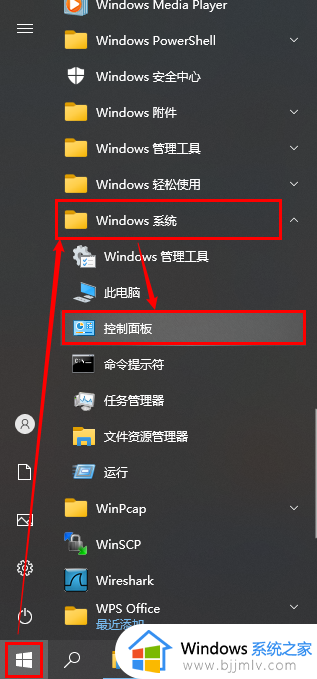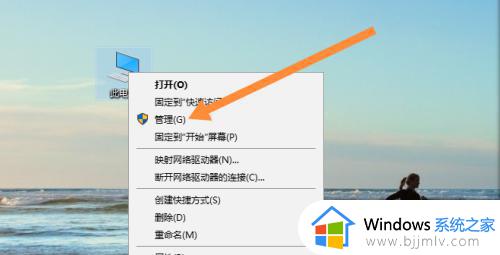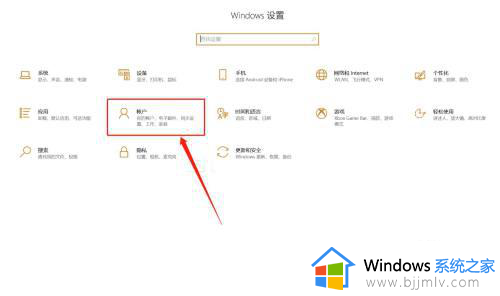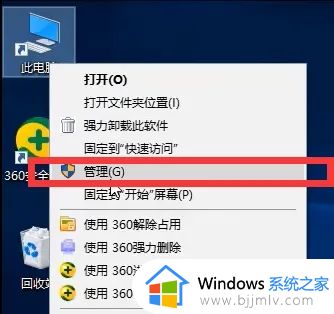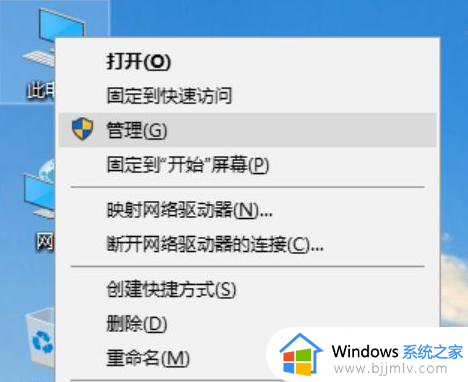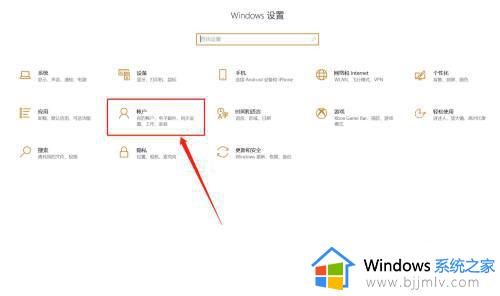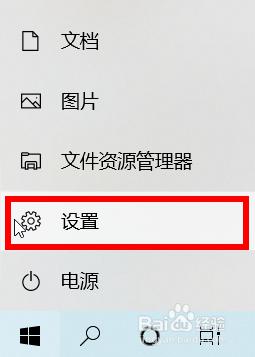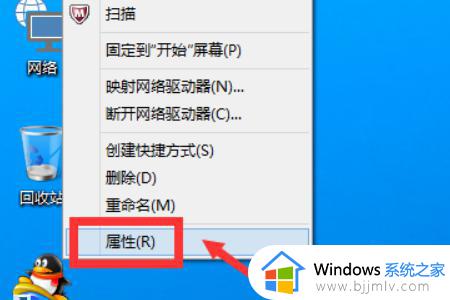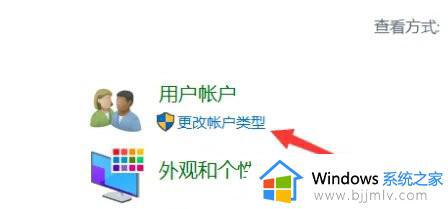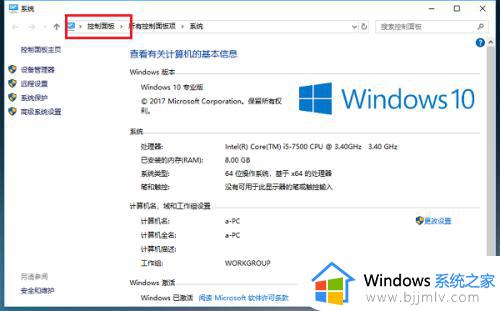win10怎么隐藏管理员账户 win10如何隐藏管理员账户
在win10系统中隐藏管理员账户是一种常见的安全措施,它可以有效保护用户的计算机免受潜在的恶意攻击,管理员账户是拥有最高权限的账户,因此如果不加以隐藏,可能会成为黑客或恶意软件入侵的目标。可是win10怎么隐藏管理员账户呢?本文将介绍win10如何隐藏管理员账户,帮助用户提高计算机的安全性。
操作方法:
1、"win+R"快捷键开启运行,输入"regedit"回车打开。
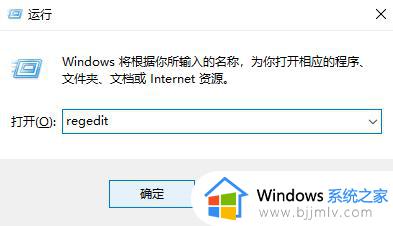
2、进入到注册表编辑器后,依次点击左侧栏中的"HKEY_LOCAL_MACHINESOFTWAREMicrosoftWindowsNTCurrentVersionWinlogon"。
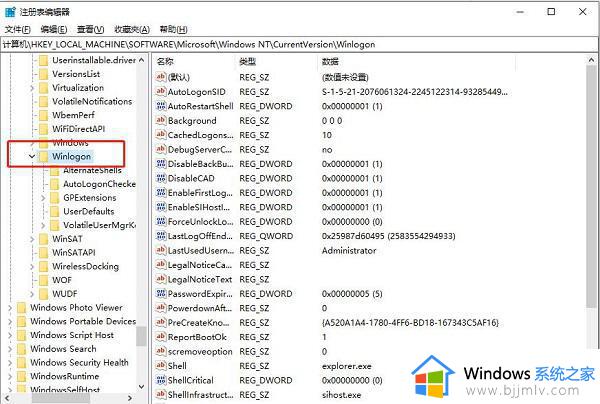
3、接着右击"WinLogo"文件夹,选择"新建"一个"项",并将其命名为"UserList"。
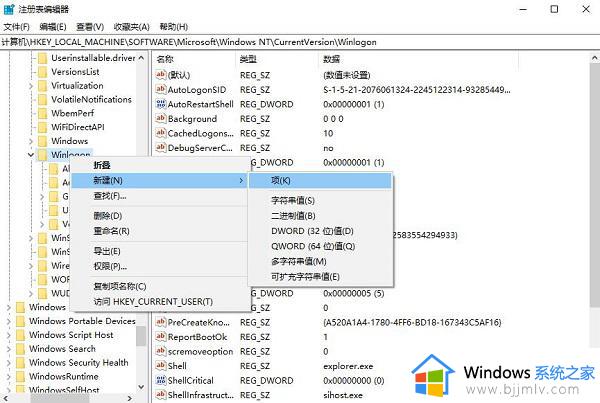
4、然后点击"UserList",右击右侧空白处,选择"新建"一个"Dword值",将其命名为管理员账户名称。
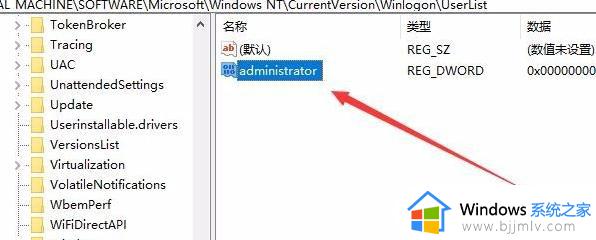
5、最后双击Dword值,在打开的窗口中,将"数值数据"改为"0",并点击确定保存就可以了。
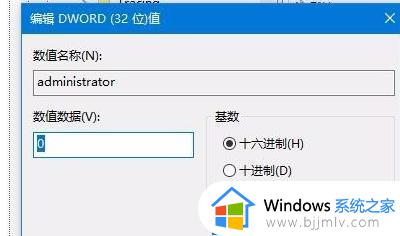
以上就是win10怎么隐藏管理员账户的全部内容,如果有不清楚的用户可以根据本文的方法进行操作,希望能够帮助到大家。